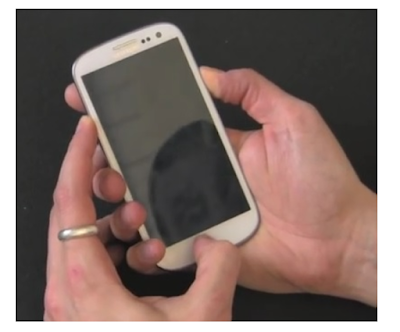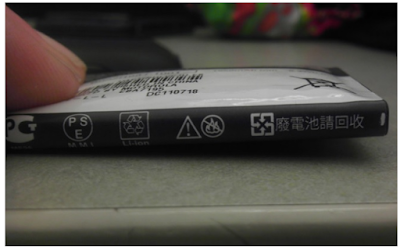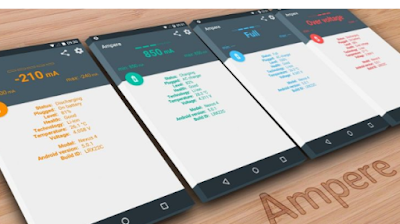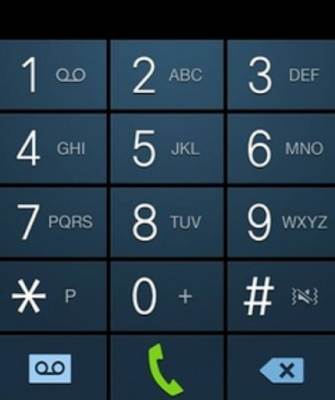Ditambah lagi saat ingin mencharge handphone ternyata tidak bisa mengisi baterai padahal sedang membutuhkan handphone untuk memotret dan mangambil video dimoment yang penting.
Walaupun baterai bisa dicas tapi ternyata waktu yang dibutuhkan untuk mengisi daya baterai lebih lama dari biasanya, atau bahkan setelah berjam - jam mengisi. Baterai hanya terisi beberapa prsen saja.
Solusi untuk Masalah Android Yang Ngecasnya lama atau tidak bisa ngecas dan mengisi daya baterai
1). Periksa kabelnya
Bagian yang paling rentan dari casan adalah kabel. Padahal mereka dibuat seelastis mungkin agar tidak mudah rusak. penggunaan kabel secara teratur akan menyebabkan kabel mengalami aus yang lambat laun akan mempengaruhi proses pengisian daya baterai.Jika Anda menggunakan kabel USB untuk mengisi daya telepon, cobalah kabel lain dan jika telepon Anda mengisi daya dengan normal, maka dapat dipastikan masalahnya terletak pada kabel yang Anda gunakan.
Jika pengisi daya dan kabel adalah satu unit yang tidak bisa dicopot maka periksa tanda-tanda kerusakan fisik pada kabelnya seperti pengeritingan atau anda bisa menekan2 semua bagian kabel saat dicas.
2). Periksa adaptor Anda
Kami melihat banyak orang yang mengeluh tentang Android / Tablet mereka mengisi daya terlalu lama walaupun sudah berjam - jam ditinggalkan untuk dicas.Cukup banyak pengguna yang sadar kalau masalahnya ada pada adaptor pengisi daya yang rusak. Memeriksa adaptor sangat mudah jika pengisi daya terdiri dari dua bagian yang terpisah daptor dan kabel USB.
Saat Anda mencolokkan dan mencabut kabel USB beberapa kali dari adaptor, ada kemungkinan Anda telah melonggarkan port USB pada adaptor yang mungkin menimbulkan masalah.
Cobalah Adapter lain untuk mengecas ponsek anda. Jika ponsel terisi dengan cepat berarti masalahnya ada pada adapter.
Cobalah adapter yang sudah universal seperti samsung karena beberapa adapter tidak cocok untuk semua android co/ adapter xiaomi
Ini akan membantu Anda memahami casan yang rusak atau ponsel. Jika ponsel lain membutuhkan waktu yang lama untuk mengisi daya saat menggunakan adaptor milikmu. Berarti Anda perlu mengganti Casan.
3). Ubah sumber pengisian
Jika Anda menggunakan laptop atau perangkat elektronik untuk mengisi daya ponsel / tablet Anda, maka pertimbangkan untuk mengisi daya ponsel Anda menggunakan casan biasa.Ini karena charger biasanya lebih cepat daripada mengecas menggunakan USB yang disambungkan ke PC ketika mengisi baterai ponsel Anda.
Faktor lain yang memainkan peran penting adalah casan memiliki beragam output daya, jadi ada kemungkinan Anda tidak dapat memaksimalkannya jika menggunakan laptop untuk mengisi daya ponsel.
Adaptor resmi adalah yang terbaik untuk mengisi daya ponsel, jadi jika Anda menggunakan adaptor yang berbeda (palsu / beda merk) ada kemungkinan ponsel Android Anda mungkin tidak terisi daya seperti yang diharapkan.
Juga, jika Anda menggunakan laptop untuk mengisi daya Android Anda, coba sambungkan kabel USB ke port yang berbeda. Ini mungkin bekerja lebih baik ketika Anda mengubah port. Atau, Anda dapat menggunakan powerbank
4). Seberapa bersih port pengisian daya ponsel Android Anda?
Ketika kotoran menumpuk di port casan ponsel Anda, itu akan memblokir port dan menyebabkan kesalahan tertentu dalam koneksi antara ponsel dan pengisi daya dan kabel.Cara terbaik untuk menghilangkan kotoran dari area ini adalah dengan meniup lembut di portnya sehingga kotoran menghilang dengan menyemburlan udara secara tiba-tiba.
Hindari menggunakan sesuatu yang runcing atau padat untuk menyodok ke dalam port karena Anda mungkin akan menyebabkan lebih banyak kerusakan pada port daripada yang Anda inginkan.
Jaga kebersihan port dengan melakukan hal ini secara teratur sehingga tidak ada yang menghalangi untuk mengalirkan listrik.
5). Nyalakan kembali ponsel / Tablet Anda
Terkadang, ponsel Android Anda tidak responsif ketika dicolokkan ke casan, dan yang dibutuhkan ponsel Anda adalah restart sehingga dapat menunjukkan bahwa ponsel Anda sedang diisi.Matikan telepon Anda menggunakan tombol power dan tunggu selama 5 detik sebelum Anda Menghidupkannya lagi.
Ini akan menyelesaikan masalah telepon yang tidak responsif dan menjaga ponsel Anda dari pengisian ketika sistem crash.
Coba dan periksa apakah ponsel mengisi daya dengan kecepatan normal setelah di restart.
6). Soft Reset Ponsel / Tablet Anda
Soft reset seringkali mengatasi masalah berbagai ponsel. Anda tidak akan kehilangan data apa pun ketika mengatur ulang ponsel Anda dengan soft reset sehingga Anda tidak harus membackup data terlebih dahulu.kombinasi tombol mungkin sedikit berbeda tergantung pada merek dan model ponsel Anda, soft reset biasanya memiliki kombinasi dengan menahan tombol power dan Volume selama 10 detik,
ponsel akan dimatikan. Setelah ponsel mati, colokkan ke pengisi daya dan periksa apakah sedang diisi. Jika ponsel Anda mulai mengisi daya dan laju pengisian daya normal maka masalah Anda telah diperbaiki dan Anda dapat menghidupkan telepon secara normal.
7). Aplikasi Latar Belakang
Kecepatan pengisian daya ponsel Anda dapat lebih cepat jika aplikasi latar belakang yang berjalan pada ponsel Anda ditutup.Daya tahan baterai ponsel Anda secara keseluruhan sangat dipengaruhi oleh aplikasi latar belakang ini, mereka akan membuat banyak perbedaan saat berjalan dilatar belakang padahal ponsel sedang diisi dayanya.
Aplikasi yang baru dibuka di ponsel Anda biasanya dapat diakses dengan mengetuk tombol di kiri bawah layar ponsel. Setelah daftar aplikas muncul, Anda dapat mengetuk ‘x’ di bagian atas aplikasi untuk menutupnya atau geser ke kanan untuk menutup aplikasi.
Anda juga dapat melihat opsi yang memungkinkan Anda untuk menutup semua aplikasi sekaligus.
Anda juga dapat mengakses aplikasi yang berjalan di latar belakang dengan masuk ke menu Pengaturan pada ponsel Anda dan mengetuk Aplikasi dan Aplikasi.
Sesampai di sana, cari tab yang mengatakan "Berjalan" dan ketuk untuk memeriksa aplikasi yang sedang berjalan di ponsel Anda. Anda dapat mengetuk aplikasi yang ingin Anda tutup dan kemudian tekan Stop untuk menghentikan aplikasi yang berjalan di latar belakang.
8). Apakah baterai Anda error?
Baterai ponsel Anda dapat menjadi penyebab masalah. Jika Anda mengetahui bahwa Android Anda tidak mengisi daya dan Anda telah memastikan bahwa adaptor dan kabelnya baik-baik saja karena ketika mengisi daya ponsel lain tidak ada masalah,maka masalahnya mungkin terletak pada baterai ponsel Anda. Jika Anda menggunakan baterai asli ponsel, Anda dapat memperoleh penggantinya jika ponsel Anda masih dalam garansi.
Di sisi lain, jika ponsel Anda adalah jenis yang tidak memungkinkan Anda mengeluarkan baterai (baterai tanam),
maka Anda dapat langsung membawanya ke pabrik atau operator dan jika telepon dalam garansi dan baterai yang menyebabkan masalah, maka ponsel Anda dapat diganti.
9). Apakah Anda menggunakan ponsel Anda saat sedang diisi?
Jika Anda menggunakan ponsel saat mengisi daya, maka itu adalah alasan mengapa telepon Anda mengisi daya dengan lambat. Untuk semua pengguna telepon yang sering menggunakan ponsel dengan berat seperti bermain game saat baterai telepon sedang diisi,Ponsel Anda mungkin tidak akan mengisi daya baterai secepat biasanya, itulah sebabnya mengapa Anda merasa pengisian baterai ponsel terlalu lambat.
Game dan video yang dapat menghabiskan banyak baterai harus dihentikan saat mengisi daya ponsel Anda.
Jika Anda melihat ponsel Anda terisi daya secara normal ketika Anda tidak menggunakan ponsel, itu berarti tidak ada masalah yang serius dengan ponsel atau casan anda.
Anda hanya perlu melatih mengontrol diri agar tidak menggunakan ponsel Anda agar ponsel mengisi daya dengan kecepatan biasa.
10). Kalibrasi Baterai Ponsel Android Anda
Mengkalibrasi baterai Android Anda dapat membantu Anda memastikan bahwa ponsel Anda berfungsi dengan normal dan menunjukkan tingkat baterai yang tepat.Kalau ponsel Anda tidak membatasi kinerja baterai. Mengkalibrasi baterai melibatkan pemakaian baterai sepenuhnya.
Penting untuk dicatat bahwa ini bukan proses yang harus Anda coba sesering mungkin karena masa pakai baterai lithium terkena dampak negatif ketika baterai sudah benar-benar habis.
Tetapi bagi pengguna yang merasa saat mengecas Android terlalu lambat mungkin menganggap ini cara yang baik untuk memperbaiki masalah.
Biasanya ponsel yang sering digunakan akan mengalami ini, walaupun baterai masih terisi 40% tapi baterai tiba tiba mati dan baterai sudah habis.
Jika anda mengalami masalah seperti itu, cobalah untuk mengkalibrasikan baterai seperti cara berikut :
- Matikan ponsel / tablet Anda sepenuhnya sampai Mati.
- Nyalakan lagi dan biarkan mati sendiri.
- Sekarang colokkan ponsel Android Anda ke pengisi daya dan biarkan diisi ulang hingga indikator menyebutkan sudah mencapai 100 persen.
- Cabut pengisi daya dan nyalakan telepon Anda.
- Ada kemungkinan baterai ponsel Anda tidak mengatakan 100 persen, jadi hubungkan kembali ke pengisi daya dan biarkan baterai diisi hingga mencapai 100 persen.
- Cabut pengisi daya dan nyalakan kembali ponsel Anda. Periksa apakah indikator mencapai 100 persen sekarang,
- jika tidak, pasang kembali pengisi daya dan biarkan terisi daya hingga mencapai 100 persen.
- Lanjutkan proses ini sampai Anda me-restart telepon Anda dan perhatikan baterai sudah 100 persen atau setidaknya sedekat mungkin.
- Sekarang gunakan ponsel Anda seperti biasa sampai ponsel benar-benar habis dan mati sendiri 0%.
- Sambungkan ponsel ke pengisi daya dan isi hingga 100 persen tanpa gangguan untuk terakhir kalinya.
- Sekarang Nyalakan ponsel / tablet Anda dan baterai Android Anda akan dikalibrasi.
Ketika baterai Android dikalibrasi sepenuhnya, baterai akan menunjukkan presentase yang akurat tentang masa pakai baterai perangkat Anda.
Di masa depan, Anda akan memiliki pemahaman yang lebih baik tentang jumlah baterai yang tersisa pada perangkat Anda.
Saya harus memperingatkan Anda lagi bahwa mengkalibrasi baterai bukanlah proses yang bisa Anda coba sesering mungkin.
Gunakan ini sebagai solusi satu kali dan jika Anda terus menghadapi masalah baterai maka bawa ponsel Anda ke pusat layanan service untuk seorang profesional untuk mengidentifikasi masalah dan memperbaiki masalah tersebut.
11). Gunakan Aplikasi Untuk Memeriksa Kecepatan Pengisian Daya
saya sudah mencoba memecahkan sebagian besar masalah di telepon tanpa menggunakan aplikasi,Tapi kadang-kadang, sebuah aplikasi bisa berguna dalam mengidentifikasi masalah.
Play Store memiliki beberapa aplikasi yang dapat membantu Anda memeriksa kecepatan arus listrik casan saat mengisi daya perangkat Anda.
'Ampere' adalah salah satu aplikasi yang menunjukkan beberapa detail tentang ponsel dan baterai yang dapat membantu memperbaiki masalah baterai dan pengisian daya.
Anda juga bisa menggunakan Aplikasi ini untuk melihat kualitas kabel dan adaptor. Bandingkan adaptor milikmu dan temanmu
Salah satu alasan mengapa Anda harus menggunakan aplikasi ini adalah untuk mengidentifikasi apakah masalanya ada pada pengisi daya yang rusak atau kabel yang rusak.
Aplikasi ini gratis, jadi Anda dapat mengunduh dan menginstal aplikasinya, dan untuk menghubungkan pengisi daya ke telepon.
Anda akan melihat layar Anda menunjukkan status aplikasi ampere yang akan menunjukkan apakah daya masuk ke telepon atau tidak.
Layar Anda akan menampilkan 'pengukuran' di atas yang berarti aplikasi sedang mencoba untuk mendapatkan detail dari arus listrik yang masuk.
Jika masuk dan aliran listrik sesuai dengan standar yang ada di deskripsi adaptor. Ini berarti bahwa kabel baik-baik saja dan arus mengalir melalui kabel ke perangkat. Sangat membantu dalam menunjukkan apakah pengisi baterai salah atau telepon.
Note : biasanya untuk android yang cukup modern memiliki standar pengisian daya 3000-4000 ampere
Apa yang harus dilakukan ketika Android saya tidak mengisi daya setelah terkena air?
Apa pun bentuk dan model ponsel Anda, kemungkinan rusak karena basah, Anda mungkin akan menghadapi masalah jika adaptor terkena air.
Bahkan ponsel yang tahan air hanya dapat mentolerir air sampai batas tertentu saja. Jika ponsel Anda terkena air maka jangan coba untuk menyalakannya atau mengisi daya langsung, sebaiknya keringkan terlebih dahulu.
Sebagian besar sirkuit internal telepon masih basah dan harus kering sebelum Anda dapat menggunakannya untuk mencegah ponsel Anda tidak berfungsi, karena ketika mesin masih basah dan dialiri listrik otomatis hardware akan rusak.
Untuk mengeringkan ponsel Anda, gunakan sekantong beras atau kantong silika. Lepaskan penutup belakang jika Anda memiliki telepon dengan penutup belakang yang dapat dilepas, dan keluarkan baterai, sekarang masukkan ketiga bagian ini ke dalam kantong dan biarkan kering selama 24 jam. Coba isi daya telepon setelah 24 jam dan kemudian gunakan.
Jika masih tidak berfungsi maka air mungkin telah merusak sirkuit dan Anda harus membawa ponsel atau tablet Anda ke tukang servis.
Apa yang harus dilakukan ketika Android saya mengisi daya dengan lambat setelah melakukan pembaruan?
Banyak pengguna memperhatikan bahwa setelah pembaruan Android ke versi Lollipop, ponsel mereka mulai mengisi daya lebih lambat dari biasanya.Anda harus menunggu pembaruan baru untuk memperbaikinya. Pembaruan Lollipop di kemudian hari telah memperbaiki masalah lain.
dan jika Anda baru saja memperbarui Android ke versi Marshmallow dan Anda juga mengalami masalah yang sama, maka Anda barus menunggu pembaruan yang dapat menyelesaikan masalah ini.
Sementara itu, Anda dapat menggunakan aplikasi seperti Greenify untuk mengurangi penggunaan baterai Anda sehingga baterai Anda bertahan lebih lama.
Anda juga memiliki opsi untuk membackup data lalu menyetel ulang ponsel dengan reset ke setelan pabrik. Ini berarti pembaruan akan dibatalkan.
Buat backup data Anda sebelum Anda melakukan reset pabrik karena semua yang Anda miliki di ponsel Anda akan dihapus.
- Untuk mengatur ulang ponsel ke pengaturan pabrik, buka menu Pengaturan ponsel Anda
- Cari Cadangan dan Atur Ulang, lalu ketuk.
- Sekarang periksa opsi Cadangkan data
- jika Anda ingin membuat cadangan data di ponsel
- ketuk Setel Ulang Perangkat di bagian bawah layar.
- Jika Anda menggunakan kartu microSD untuk memperluas penyimpanan perangkat Anda, maka ponsel mungkin bertanya apakah Anda ingin menghapus data dalam kartu.
- Terserah Anda untuk memilih apakah Anda ingin menghapus data dari kartu atau tidak.
- Setelah Anda mengonfirmasi bahwa Anda ingin mengatur ulang perangkat ke pengaturan pabrik, proses reset akan dimulai dan ponsel Anda akan segera disetel ulang dan semua data termasuk aplikasi yang mungkin telah Anda instal akan dihapus.
Apa yang harus saya lakukan jika telepon saya mengisi daya baterai dengan lambat jika dibandingkan dengan ponsel yang digunakan teman saya?
Jika Anda mendapati telepon Anda mengecas terlalu lambat dibandingkan dengan telepon yang digunakan teman Anda,ada kemungkinan Anda memiliki telepon yang tidak memiliki fitur fast charging. Dengan fitur pengisian cepat, mengecas telepon akan menjadi jauh lebih mudah dan lebih cepat.
Ini mungkin yang membuat Anda merasa bahwa ponsel Anda mengisi terlalu lambat padahal kenyataannya pengisian daya pada kecepatan yang normal.
Masalah dan solusi diatas bisa kalian gunakan untuk semua tipe ponsel seperti : Samsung galaxy s4, Samsung galaxy s3, / s4, Samsung galaxy s5, Samsung galaxy s6, Samsung galaxy s7, catatan Samsung galaxy, HTC one, LG G, Moto X, Xperia dan tablet: Nexus, tab galaksi Samsung dan Lenovo.ETC.
Jika Anda menemukan ada masalah pengisian daya di ponsel Anda, cobalah solusi ini untuk memperbaiki masalah tersebut.
Jika solusi ini tidak berfungsi untuk ponsel Android Anda maka hubungi outlet terdekat., tukang servis atau operator resmi ponsel Anda.
informasi tambahan
Jika ponsel Anda masih dalam garansi, pertimbangkan untuk membawanya ke produsen atau operator agar dapat diperbaiki atau jika perlu, diganti tanpa biaya.Kami melihat bahwa banyak pengunjung forum yang mengeluh bahwa "Samsung galaxy s6 akan diganti dengan garansi"
Di antara beberapa masalah,
masalah yang paling umum adalah masalah pengisian baterai. Baru-baru ini, beberapa pengguna mendiskusikan tentang Samsung Galaxy S4 tidak dapat mengisi daya baterai abu-abu di forum diskusi android.
Beberapa pengguna mengeluh bahwa ketika mereka mencoba mengisi baterai telepon, telepon tidak merespons dan simbol baterai abu-abu muncul di layar.
Beberapa pengguna sudah melaporkan bahwa telepon bergetar saat menunjukkan simbol baterai abu-abu ini.
Alasan Samsung Galaxy / Android yang tidak mengisi daya: ikon baterai abu-abu
Alasan utama ponsel Anda tidak mengisi daya adalah port pengisian daya yang buruk.
Mungkin ada beberapa alasan kenapa port bisa menjadi seperti itu seperti debu yang masuk ke port pengisian atau bilah di bagian tengah port pengisian bengkok.
Solusi Tambahan untuk memperbaiki ponsel Anda dari masalah pengisian daya
Metode 1
Gunakan tusuk gigi kayu runcing, kaca pembesar, dan cahaya yang cukup dan lihat dengan hati-hati jika ada bilah di bagian tengah port pengisian yang bengkok.
Pastikan ada di tengah dan tidak melengkung untuk menyentuh salah satu sisi shell. Jika ternyata bengkok, luruskan menggunakan titik tusuk gigi dengan hati hati.
Metode 2
Carilah kotoran dan debu di dalam port pengisian, mungkin menggumpal dari waktu ke waktu. Ambil jarum tipis dan masukkan dengan lembut ke dalam port pengisian untuk mengeluarkan kotoran dan kotoran lain yang masuk.
Namun, Anda harus sangat berhati-hati agar tidak membuat kerusakan pada port pengisian daya. Anda dapat melakukan ini dengan menggunakan sekaleng udara bertekanan atau peniup debu / bulu yang akan mengeluarkan partikel debu kecil dari port pengisian daya ponsel Anda.
Metode 3
Beberapa pengguna melaporkan bahwa mereka telah menemukan solusi dengan melepas baterai mereka dan memasukkannya ke ponsel Samsung Galaxy lain lalu mengisi daya baterai di ponsel orang lain, dan kemudian memasukkannya kembali ke ponsel miliknya.
Metode 4
Cara lain yang sederhana dan efektif untuk memperbaiki masalah ini adalah dengan Membersihkan dump Sistem. Untuk melakukannya :
- Buka Dial telepon
- Tekan * # 9900 #
- Gulir ke bawah dan Klik "Dump Baterai Rendah"
- Ketuk Aktifkan.
Kemudian lakukan Partisi Cache Wipe.
Berikut langkah-langkahnya:
- Matikan ponsel Samsung Galaxy Anda.
- Sekarang tekan tombol Power, tombol Home dan tombol Volume up secara bersamaan dan terus tahan.
- Lepaskan tombol ketika logo Samsung dengan tulisan "Recovery booting" muncul di bagian atas layar.
- Anda sekarang berada di opsi pemulihan sistem android.
- Pilih Wipe Cache Partition menggunakan tombol Volume down dan kemudian gunakan tombol Power untuk mengkonfirmasi tindakan Anda.
- Pemberitahuan yang ditulis dengan warna kuning akan ditampilkan kepada Anda yang menampilkan cache sistem telah dihapus.
- Sekarang pilih Reboot System Now menggunakan tombol Volume dan tekan tombol Power untuk konfirmasi.
- Samsung Galaxy Anda akan direboot sekarang.